Comment calculer le taux de variation moyen dans Excel ?
Si vous connaissez la vitesse moyenne lorsque vous faites du vélo, vous pouvez calculer approximativement le temps que vous passerez d'un endroit à un autre à vélo. Par exemple, si vous avez enregistré le temps et la distance lors d'un trajet à vélo comme le montre la capture d'écran suivante, vous pouvez facilement calculer la vitesse moyenne du vélo (le taux de variation moyen) dans Excel.
Calculer le taux de variation moyen dans Excel
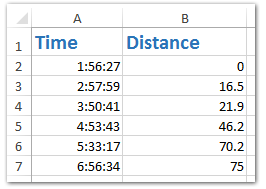
Calculer le taux de variation moyen dans Excel
Pour calculer le taux de variation moyen (la vitesse moyenne du vélo) dans Excel, vous pouvez facilement procéder comme suit :
1. Sélectionnez la cellule vide à côté de la cellule avec la dernière distance, dans notre cas sélectionnez la Cellule C7, entrez la formule =(B7-B2)/((A7-A2)*24) dedans puis appuyez sur la touche Entrée key.

2. Faites un clic droit sur la cellule où vous avez entré la formule, puis sélectionnez Définir le format des cellules dans le menu contextuel.

3. Maintenant, dans la boîte de dialogue Format de cellule, allez à l'onglet Nombre tab, et :
(1) Cliquez sur Nombre dans la Catégorie boîte;
(2) Dans la Décimales boîte, entrez le nombre de décimales que vous souhaitez formater pour la vitesse moyenne.
(3) Cliquez sur le bouton OK button.

Maintenant, vous avez calculé la vitesse moyenne du vélo (taux de variation moyen) et l'avez formatée dans Excel.
Remarque: En plus de la commande Définir le format des cellules dans le menu contextuel, vous pouvez également formater la vitesse moyenne du vélo en la sélectionnant et en cliquant sur le bouton Augmentation Décimale bouton ![]() ou Diminution Décimale bouton
ou Diminution Décimale bouton ![]() sur l'onglet Accueil tab.
sur l'onglet Accueil tab.


Découvrez la magie d'Excel avec Kutools AI
- Exécution intelligente : Effectuez des opérations sur les cellules, analysez les données et créez des graphiques, le tout piloté par des commandes simples.
- Formules personnalisées : Générez des formules adaptées pour rationaliser vos flux de travail.
- Codage VBA : Écrivez et implémentez du code VBA sans effort.
- Interprétation des formules : Comprenez facilement des formules complexes.
- Traduction de texte : Surmontez les barrières linguistiques dans vos feuilles de calcul.
Articles connexes :
Moyenne de plage avec arrondi dans Excel
Calculer la moyenne/le taux de croissance annuel composé dans Excel
Meilleurs outils de productivité pour Office
Améliorez vos compétences Excel avec Kutools pour Excel, et découvrez une efficacité incomparable. Kutools pour Excel propose plus de300 fonctionnalités avancées pour booster votre productivité et gagner du temps. Cliquez ici pour obtenir la fonctionnalité dont vous avez le plus besoin...
Office Tab apporte l’interface par onglets à Office, simplifiant considérablement votre travail.
- Activez la modification et la lecture par onglets dans Word, Excel, PowerPoint, Publisher, Access, Visio et Project.
- Ouvrez et créez plusieurs documents dans de nouveaux onglets de la même fenêtre, plutôt que dans de nouvelles fenêtres.
- Augmente votre productivité de50 % et réduit des centaines de clics de souris chaque jour !
Tous les modules complémentaires Kutools. Une seule installation
La suite Kutools for Office regroupe les modules complémentaires pour Excel, Word, Outlook & PowerPoint ainsi qu’Office Tab Pro, idéal pour les équipes travaillant sur plusieurs applications Office.
- Suite tout-en-un — modules complémentaires Excel, Word, Outlook & PowerPoint + Office Tab Pro
- Un installateur, une licence — installation en quelques minutes (compatible MSI)
- Une synergie optimale — productivité accélérée sur l’ensemble des applications Office
- Essai complet30 jours — sans inscription, ni carte bancaire
- Meilleure valeur — économisez par rapport à l’achat d’add-ins individuels